Mit SharePoint in Microsoft 365 können Sie eine SharePoint-Kommunikationswebsite erstellen, um News, Berichte, Status- und andere Informationen in einem optisch überzeugenden Format zu teilen. Kommunikationswebsites sind reaktionsfähig und können von überall aus auf jedem Gerät angezeigt werden.
Hinweise:
-
Wenn Sie eine Kommunikationswebsite erstellen, Microsoft 365 keine Gruppe erstellt.
-
Einige Funktionen werden für Organisationen, die die Targeted Release-Optionen in ihrer Version eingerichtet haben, schrittweise Microsoft 365. Das bedeutet, dass diese Funktion möglicherweise noch nicht angezeigt wird oder anders aussieht, als in den Hilfeartikeln beschrieben.
Sollte ich eine Kommunikationswebsite oder eine Teamwebsite erstellen?
Verwenden Sie eine Kommunikationswebsite, um Informationen an eine breite Zielgruppe zu übertragen. Bei einer Kommunikationswebsite trägt normalerweise nur eine kleine Gruppe von Mitgliedern Inhalt bei, der von einer viel größeren Zielgruppe genutzt wird. Wenn Sie mit anderen Mitgliedern Ihres Teams oder mit anderen personen an einem bestimmten Projekt zusammenarbeiten möchten, ist eine Teamwebsite die bessere Wahl. Bei einer Teamwebsite können normalerweise alle Mitglieder oder die meisten Inhalt zur Website beitragen. Die Informationen werden auf nur die Mitglieder des Teams oder Projekts und bestimmte Projektbeteiligte beschränkt.
Weitere Informationen finden Sie unter Wechsel von klassischen Veröffentlichungswebsites zu Kommunikationswebsites.
Schritte zum Erstellen einer Kommunikationswebsite
-
Melden Sie sich bei Microsoft 365. Hilfe dazu finden Sie unter Wo kann ich mich bei Microsoft 365 anmelden?.
-
Wählen Sie in der oberen linken Ecke der Seite das Symbol für das App-Startfeld

-
Klicken Sie oben auf der SharePoint Seite auf + Website erstellen, und wählen Sie die Option Kommunikationswebsite aus.

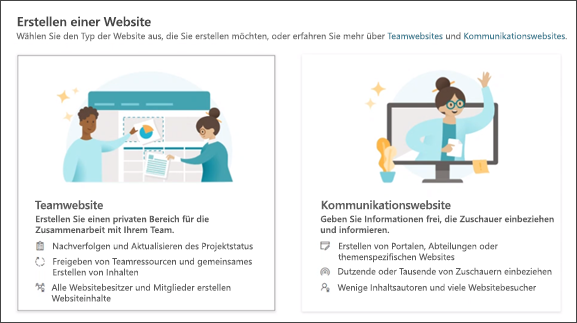
Hinweise:
-
Wenn Sie die neue Kommunikationswebsite mit einer SharePoint-Hubwebsite verknüpfen möchten, können Sie den Prozess optimieren, indem Sie zuerst zur Hubwebsite navigieren und dort in der oberen rechten Ecke auf den Link Website erstellen klicken. Die neue Kommunikationswebsite wird automatisch mit dieser Hubwebsite verknüpft.
-
Wenn der Link + Website erstellen nicht zu sehen ist, ist die Self-Service Site Creation in diesem Microsoft 365. Wenden Sie sich an die Person, Microsoft 365 in Ihrer Organisation verwaltet, um eine Teamwebsite zu erstellen. Wenn Sie ein Mandantenadministrator sind, lesen Sie Verwalten der Websiteerstellung in SharePoint Online, um die Self-Service Site Creation für Ihre Organisation zu aktivieren, oder Verwalten von Websites im neuen SharePoint Admin Center, um eine Website über das SharePoint in Microsoft 365 Admin Center zu erstellen.
-
-
Geben Sie Ihrer neuen Kommunikationswebsite einen Namen, und fügen Sie im Feld Websitebeschreibung einen Text hinzu, der die Benutzer über den Zweck Ihrer Website informiert.
-
Wenn Ihr Administrator dies aktiviert hat, wählen Sie im Abschnitt für die Websiteklassifizierung die gewünschte Websiteklassifizierung aus. Die aufgelisteten Optionen können sich auf die Vertraulichkeit von Informationen oder auf den Lebenszyklus von Informationen auf Ihrer Website beziehen.
-
Wählen Sie eine Sprache für Ihre Website aus.
Für SharePoint Server 2019 muss Ihr Systemadministrator Sprachpakete aktivieren und installieren, damit diese Option verfügbar ist.
Achtung: Nachdem Sie eine Sprache für Ihre Website ausgewählt und die Website erstellt haben, können Sie die Sprache später nicht mehr ändern.
-
Klicken Sie auf Fertig stellen. Ihre Website wird erstellt und zwischen den Websites angezeigt , denen Sie folgen. Sie erbt nicht die Berechtigungseinstellungen oder die Navigation anderer Websites. Informationen zum Freigeben Ihrer Kommunikationswebsite für andere Personen finden Sie unter Freigeben einer Website.
Hinweis: Wenn die Anzeige auf Ihrem Bildschirm den vorstehenden Abbildungen nicht entspricht, hat Ihr Administrator für die Websiteerstellung die klassische Benutzeroberfläche festgelegt. Weitere Details finden Sie SharePoint welche Version von SharePoint ich verwendet?
Weitere Schritte
Nachdem Sie eine Kommunikationswebsite erstellt haben, erfahren Sie hier, wie Sie diese anpassen und nutzen können:
Hilfe beim Erstellen und Hinzufügen von Websites










